R.O.H.A.Nをご愛顧頂き、誠にありがとうございます。
■ゲームへのログイン方式変更のお知らせ
2010年9月1日(水) 定期メンテナンス後より
R.O.H.A.Nゲームクライアントの起動方式が
現在の「ゲームアップローダー」での起動方式から
R.O.H.A.N公式サイトからの起動方式へ変更されました。
公式サイトからのログイン方法については下記手順を
ご参照の上、ご利用頂きますようお願い致します。
※Internet Explorer以外のブラウザには対応していないため
他のブラウザをご利用の場合には、誠に恐れ入りますが
Internet Explorerをご利用頂きますようお願い申し上げます。
【ActiveXコントロールのインストール】
①公式サイトへとログインを行う
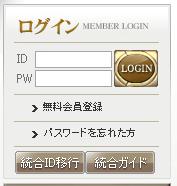
②画面左上のGAME STARTボタンをクリック

③初めてGAME STARTボタンをクリックすると
「ActiveXをインストールしてください。」と
メッセージが表示されますので「OK」をクリック

④ブラウザ上段に表示されたバーをクリックし
「アドオンの実行(R)」をクリック

⑤「この ソフトウェアをインストールしますか?」の
メッセージが表示されますので「インストールする(I)」をクリック

⑥ランチャーが起動されますので、「ゲーム実行」をクリック
上記の方法でゲームへの接続が可能となります。
一度ActiveXをインストールしますと次回からは③~⑤は
省略されます。
■ランチャーが正常に起動できない場合の対応方法
手順.1
【ActiveXコントロールの削除】
■Internet Explorer 7の場合
1.Internet Explorerのメニュー内の
「ツール」⇒「アドオンの管理」⇒「アドオンの有効化または無効化」を選択する。
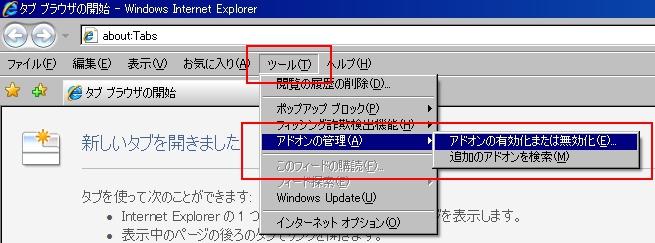
2.「アドオンの管理」が表示されましたら、ウィンドウ中央上部の「表示」より
「ダウンロードされたActiveXコントロール」を選択する。

3.ウィンドウ中央に現在インストールされているActiveXコントロールが
表示されますので、一覧から発行元が「YNK-Games」になっている
「RohanAXWebLauncher Control」を選択してください。
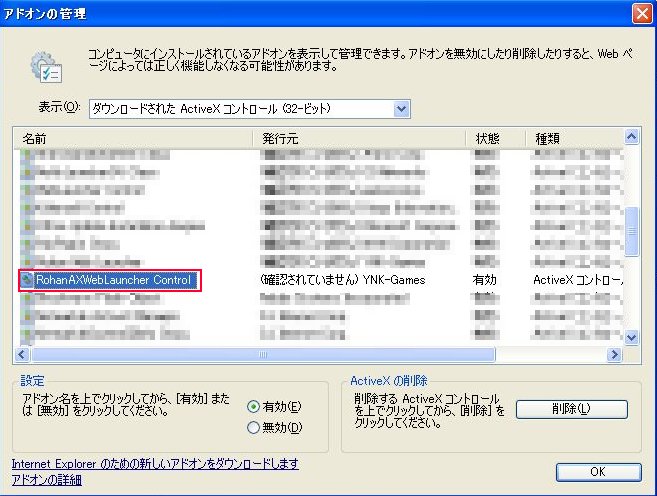
4.ウィンドウ右下に表示されている「削除」をクリックしてください。
※「削除」を行う際、R.O.H.A.N公式サイトを表示していると削除が行えません。
R.O.H.A.N公式サイト以外のページを表示した状態で行ってください。
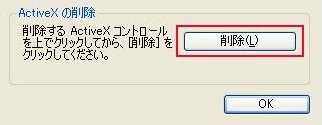
■Internet Explorer 8の場合
1.Internet Explorerのメニュー内の
「ツール」⇒「アドオンの管理」を選択する。
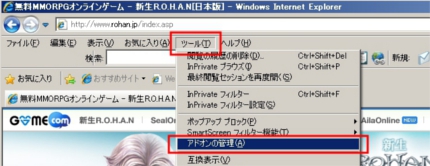
2.「InternetExplorerアドオンの表示と管理」が表示されましたら
ウィンドウ中央左側、「表示」の項目から
「ダウンロード済みコントロール」を選択してください。
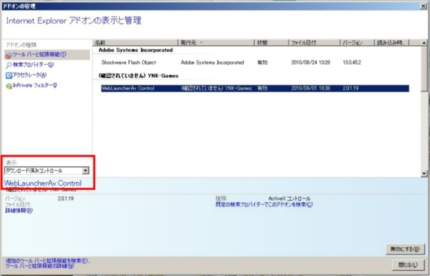
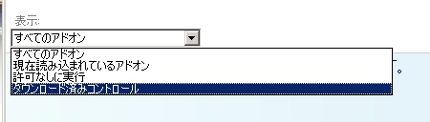
3.ウィンドウ中央に現在インストールされているActiveXコントロールが
表示されますので、一覧から発行元が「YNK-Games」になっている
「RohanAXWebLauncher Control」を右クリックし、「詳細情報」を選択してください。
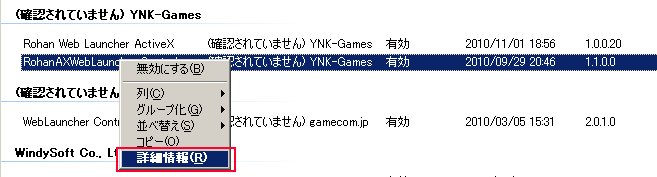
4.詳細情報が表示されましたら左下の「削除」をクリックしてください。
※「削除」を行う際、R.O.H.A.N公式サイトを表示していると削除が行えません。
R.O.H.A.N公式サイト以外のページを表示した状態で行ってください。
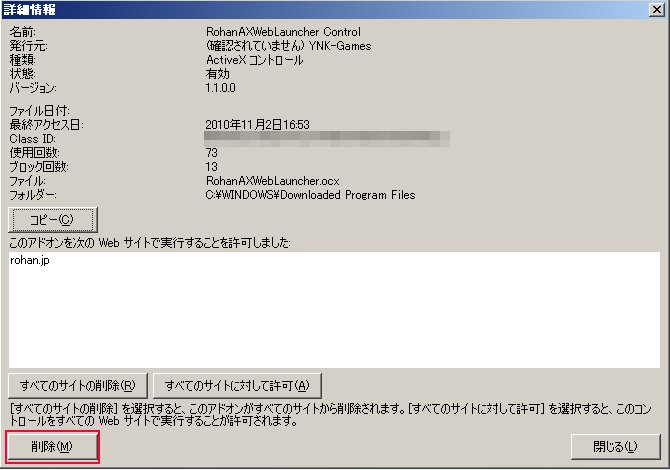
手順.2
・ブラウザよりツール > インターネットオプション > セキュリティタブ を表示
レベルのカスタマイズ > ActiveXコントロールに対して自動的にダイアログを表示するに
有効設定のチェックを入れ設定をお願いいたします。
手順.3
・他のツールバー等をご利用頂いている場合には
ツールバー機能を一時的に停止してお試しください。
手順.4
・ツール > インターネットオプション > セキュリティタブ を表示
セキュリティ設定を「中高」→「中」に設定
※Windows Vista、Windows 7環境下では別途
管理者権限での実行を行って頂く必要がございます。
該当のOSで問題が発生する場合には、下記リンク先の
告知内容をご参照の程、よろしくお願い致します。
■ログインエラーに関するお知らせ
今後ともR.O.H.A.Nをよろしくお願い申し上げます。

